电脑超卡怎么办(解决方法最好超简单,自己就能解决)
电脑突然卡机死机怎么回事
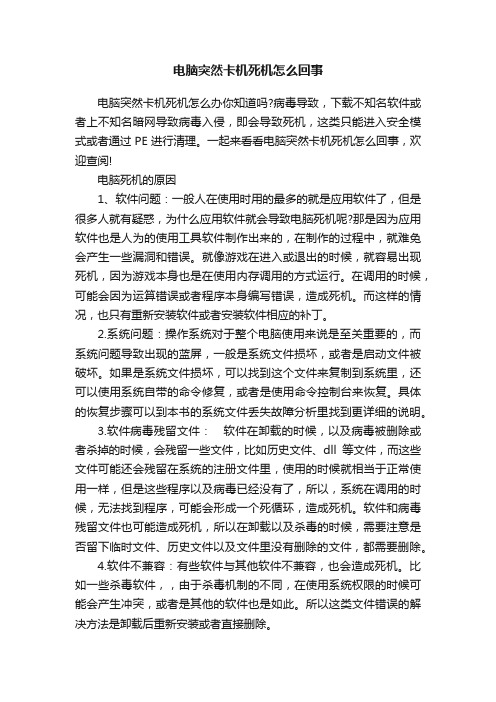
电脑突然卡机死机怎么回事电脑突然卡机死机怎么办你知道吗?病毒导致,下载不知名软件或者上不知名暗网导致病毒入侵,即会导致死机,这类只能进入安全模式或者通过PE进行清理。
一起来看看电脑突然卡机死机怎么回事,欢迎查阅!电脑死机的原因1、软件问题:一般人在使用时用的最多的就是应用软件了,但是很多人就有疑惑,为什么应用软件就会导致电脑死机呢?那是因为应用软件也是人为的使用工具软件制作出来的,在制作的过程中,就难免会产生一些漏洞和错误。
就像游戏在进入或退出的时候,就容易出现死机,因为游戏本身也是在使用内存调用的方式运行。
在调用的时候,可能会因为运算错误或者程序本身编写错误,造成死机。
而这样的情况,也只有重新安装软件或者安装软件相应的补丁。
2.系统问题:操作系统对于整个电脑使用来说是至关重要的,而系统问题导致出现的蓝屏,一般是系统文件损坏,或者是启动文件被破坏。
如果是系统文件损坏,可以找到这个文件来复制到系统里,还可以使用系统自带的命令修复,或者是使用命令控制台来恢复。
具体的恢复步骤可以到本书的系统文件丢失故障分析里找到更详细的说明。
3.软件病毒残留文件:软件在卸载的时候,以及病毒被删除或者杀掉的时候,会残留一些文件,比如历史文件、dll等文件,而这些文件可能还会残留在系统的注册文件里,使用的时候就相当于正常使用一样,但是这些程序以及病毒已经没有了,所以,系统在调用的时候,无法找到程序,可能会形成一个死循环,造成死机。
软件和病毒残留文件也可能造成死机,所以在卸载以及杀毒的时候,需要注意是否留下临时文件、历史文件以及文件里没有删除的文件,都需要删除。
4.软件不兼容:有些软件与其他软件不兼容,也会造成死机。
比如一些杀毒软件,,由于杀毒机制的不同,在使用系统权限的时候可能会产生冲突,或者是其他的软件也是如此。
所以这类文件错误的解决方法是卸载后重新安装或者直接删除。
5.系统资源匮乏:系统资源,整体来说是整个电脑的硬件资源,但是其中最重要的是内存了,内存是系统硬件中非常重要部件,主要负责系统运行时候的数据存储,所以如果设置不当的话,就会造成数据丢失等错误,或者是死机。
解决电脑运行时出现卡顿的方法有哪些

解决电脑运行时出现卡顿的方法有哪些电脑在长时间使用后,可能会出现运行卡顿的情况。
这个问题困扰着很多电脑用户,影响了他们的工作效率和使用体验。
为了解决这个问题,我们可以采取以下几种方法:1. 清理磁盘空间:电脑硬盘上存储的大量临时文件、垃圾文件和不必要的应用程序占用了宝贵的磁盘空间,导致系统运行变慢。
我们可以使用系统工具或第三方软件进行磁盘清理,删除这些无用的文件,帮助电脑恢复正常速度。
2. 关闭后台运行的程序:有些应用程序在我们使用电脑时会自动启动并在后台运行,导致系统资源被占用,从而导致电脑卡顿。
我们可以通过任务管理器或者设置中的启动项,禁止一些不必要的程序开机自启动,从而减轻系统负担。
3. 提高硬件配置:电脑运行卡顿的原因之一可能是硬件配置不足。
我们可以考虑升级电脑的内存条或者更换更快的硬盘来提升电脑的运行速度。
此外,也可以选择使用固态硬盘(SSD),它的读写速度更快,能够大幅度提升电脑的响应速度。
4. 定期进行电脑维护:我们应该定期对电脑进行维护,包括更新操作系统、应用程序和驱动程序,这有助于解决系统bug和提高系统稳定性。
同时,我们还可以使用杀毒软件对电脑进行全面扫描,清除潜在的恶意软件,防止它们影响系统性能。
5. 关闭特效和动画:电脑的界面特效和动画效果可能会增加系统的负担,导致运行卡顿。
我们可以进入系统设置,关闭或减少一些不必要的特效和动画,从而提高系统运行速度。
6. 清理注册表:注册表是Windows系统中保存配置信息的数据库,过多的无效注册表项会降低系统运行速度。
我们可以使用注册表清理工具,删除这些无效项,提高电脑的响应速度。
7. 检查硬件故障:如果以上方法都没有解决电脑卡顿的问题,有可能是电脑硬件出现了故障。
我们可以进行硬件自检或者请专业人员进行检修,确保硬件设备正常工作。
总之,电脑运行卡顿是一个常见的问题,但是我们可以通过清理磁盘空间、关闭后台运行的程序、提高硬件配置、定期进行维护、关闭特效和动画、清理注册表以及检查硬件故障等方法来解决。
怎样解决CPU占用率100%
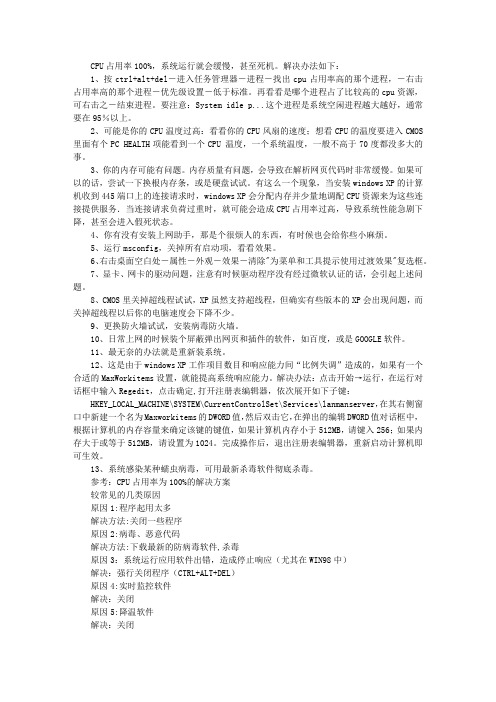
CPU占用率100%,系统运行就会缓慢,甚至死机。
解决办法如下:1、按ctrl+alt+del-进入任务管理器-进程-找出cpu占用率高的那个进程,-右击占用率高的那个进程-优先级设置-低于标准。
再看看是哪个进程占了比较高的cpu资源,可右击之-结束进程。
要注意:System idle p...这个进程是系统空闲进程越大越好,通常要在95%以上。
2、可能是你的CPU温度过高:看看你的CPU风扇的速度;想看CPU的温度要进入CMOS 里面有个PC HEALTH项能看到一个CPU 温度,一个系统温度,一般不高于70度都没多大的事。
3、你的内存可能有问题。
内存质量有问题,会导致在解析网页代码时非常缓慢。
如果可以的话,尝试一下换根内存条,或是硬盘试试。
有这么一个现象,当安装windows XP的计算机收到445端口上的连接请求时,windows XP会分配内存并少量地调配CPU资源来为这些连接提供服务.当连接请求负荷过重时,就可能会造成CPU占用率过高,导致系统性能急剧下降,甚至会进入假死状态。
4、你有没有安装上网助手,那是个很烦人的东西,有时候也会给你些小麻烦。
5、运行msconfig,关掉所有启动项,看看效果。
6、右击桌面空白处-属性-外观-效果-清除"为菜单和工具提示使用过渡效果"复选框。
7、显卡、网卡的驱动问题,注意有时候驱动程序没有经过微软认证的话,会引起上述问题。
8、CMOS里关掉超线程试试,XP虽然支持超线程,但确实有些版本的XP会出现问题,而关掉超线程以后你的电脑速度会下降不少。
9、更换防火墙试试,安装病毒防火墙。
10、日常上网的时候装个屏蔽弹出网页和插件的软件,如百度,或是GOOGLE软件。
11、最无奈的办法就是重新装系统。
12、这是由于windows XP工作项目数目和响应能力间“比例失调”造成的,如果有一个合适的MaxWorkitems设置,就能提高系统响应能力。
为什么电脑开机后反应很慢

为什么电脑开机后反应很慢电脑开机后反应很慢解决方法一一、检查CPU和显卡散热,除尘,上油,或更换风扇。
二、电源电压不稳,电源功率不足,更换质量高的功率大的电源。
三、清理磁盘和整理磁盘碎片。
1、在我的电脑窗口,右击要清理的盘符属性清理磁盘--勾选要删除的文件--确定--是。
2、清除临时文件,开始运行输入%temp%--确定。
3、用优化大师或超级兔子清理注册表和垃圾文件。
4、关闭一些启动程序,开始-运行-mconfig---启动,除杀毒软件、输入法外一般的程序都可以关掉。
5、删除不用的程序软件。
6、整理磁盘碎片--开始--所有程序--附件--系统工具--磁盘碎片整理程序--选定C--分析--碎片整理。
7、减轻内存负担,打开的程序不可太多。
如果同时打开的文档过多或者运行的程序过多,就没有足够的内存运行其他程序,要随时关闭不用的程序和窗口。
四、升级主板、显卡、网卡驱动。
五、加大物理内存,更换成质量高的内存,合理设置虚拟内存1、玩游戏,虚拟内存可设置大一些,最小值为物理内存的1.5倍,最大值为物理内存的2-3倍再大了,占用硬盘空间太多了。
2、虚拟内存设置方法是:右击我的电脑属性--高级--性能设置--高级--虚拟内存更改--在驱动器列表中选选择虚拟内存(页面文件)存放的分区--自定义大小--在初始大小和最大值中设定数值,然后单击设置按钮,最后点击确定按钮退出。
3、虚拟内存(页面文件)存放的分区,一定要有足够的空间,硬盘资源不足,造成虚拟内存不够用。
六、用优化大师或超级兔子优化电脑。
一.相关网站看看有没有你的显卡驱程更新程序!二.用杀毒软件检测下,是不是中毒了.三.有可能你的网络问题电脑开机后反应很慢解决方法二提到电脑开机后反应很慢,很多朋友都会说,重新装一下操作系统就可以解决问题了。
这个说法没错,重新安装操作系统对很多朋友来说是非常麻烦的。
电脑开机后反应很慢一般由以下五种原因造成,操作起来也很简单,有点电脑知识的朋友都可以自己动手操作,在不用重新安装操作系统的前体下,基本上可以解决电脑开机后反应很慢故障。
电脑维修常识及技巧学习

电脑维修常识及技巧学习计算机(computer)俗称电脑,是现代一种用于高速计算的电子计算机器,可以进行数值计算,又可以进行逻辑计算,还具有存储记忆功能。
是能够按照程序运行,自动、高速处理海量数据的现代化智能电子设备。
下面是小编收集整理的电脑维修常识及技巧学习,欢迎借鉴参考。
电脑维修常识及技巧学习(一)一、激活新电池新笔记本在第一次开机时,电池本身应该具有3%的电量(这也是厂商通用的做法。
如果您第一次打开购买的笔记本,发现电池已经充满,肯定是被他人用过了)。
此时,你应该将电池用尽,直至关机,然后再使用外接电源充电,充电时间一定要超过12小时,反复做三次,这样才能将电池彻底激活,可以有效的提高电池的使用寿命。
二、减少电池使用次数尽量减少使用电池的次数,此方法给人感觉好像有些不爽,既然买了电池还不让经常使用,那买来做甚。
话虽如此,但电池的充放电次数直接关系到寿命,每充一次,电池就向老化前进了一步。
建议大家尽量使用外接电源,使用外接电源时应将电池取下。
有的朋友图方便,经常在一天中多次插拔电源,且笔记本电脑装有电池,这样做,对电池的损坏更大。
因为每次外接电源接入就相当于给电池充电一次,电池的寿命自然就缩短了一些。
三、避免长时间充电电量用尽后再充电和避免充电时间过长,不管您的笔记本使用锂电还是镍氢电,一定要将电量用尽后再充(电量低于1%),这是避免记忆效应的最好方法。
关于锂电没有记忆效应的说法,我在前面就已说明是商家不负责任的错误引导。
锂电同样会有记忆效应,只是它的记忆效应比镍氢小一些罢了。
与手机电池的充电方法相同,当您给笔记本电池充电时,尽量避免时间过长,一般控制在12小时以内。
至于防止曝晒、防止受潮、防止化学液体侵蚀、避免电池触点与金属物接触等注意事项,在这里也就不多提了。
四、长期不用电池的保养如果长期不使用笔记本电池,应该在每个月对电池进行一次完整的充放电,以保持电池活力。
另外如果长期(超过年度)不使用的笔记本电池应该充电到50%左右,并且每年进行一次充电,以防止电池过度放电。
常见的电脑死机现象与解决方法

常见的电脑死机现象与解决方法一、开机自检时死机现象:在主板能通电自检时死机,重启,故障依然。
故障分析:很可能是内存、主板等硬件有故障。
解决方法:对板卡、内存条、cpu进行拔插,先排除接触性问题的可能。
还不行的话,使用“替换法”一件一件的排除,直到找出问题。
二、启动windows的过程中死机现象:在启动过程中win98提示“explorer非法操作”死机;winnt/win2000/winxp系统蓝屏死机。
故障分析:这种死机大多是病毒(Funlove 等发作时的表现)、超频、内存、CPU有问题引起的故障。
关于win2000等NT内核系统安装了错误的主板、IDE驱动(在老主板上安装新的DMA驱动)会致导启动时蓝屏死机的情况。
解决方法:把CPU、内存降到正常的工作频率。
关于NT等系统,用“紧急修复盘”进行修复,没有“紧急修复盘”,进入“安全模式”卸载主板驱动程序。
从干净的dos系统盘启动,进行查杀病毒。
假如有NTFS分区,把硬盘拿到其它正常的win2000/winxp系统上查杀。
排除病毒的可能性。
以上方法还是不能解决问题,基本上排除了软件问题的可能性,接下来对内存、CPU等进行替换,找出问题。
三、启动windows后死机现象:正常启动windows后很快死机。
故障分析:感染病毒,随系统启动的项目中有问题,驱动程序有问题,超频引起,CPU温度过高等硬件故障。
解决方法:将CPU、内存降到正常工作频率。
打开机箱摸一下CPU的温度是否正常,温度太高,换个好点的风扇。
查杀病毒。
能正常进入“安全模式”不死机,先运行“sfc”进行系统文件扫描。
运行“msconfig”,只保留系统原有的启动项目(windows2000可能将win98中的msconfig.exe复制到windows2000下,也能够直修改“注册表”)。
启动后死机与显卡驱动等有关,换几个不一致版本的驱动程序试试。
排除了以上可能后,用替换法对可疑硬件进行替换,找出问题。
Win10终于解决了卡顿,罪魁祸首原来一直是它,白忍受了几年电脑
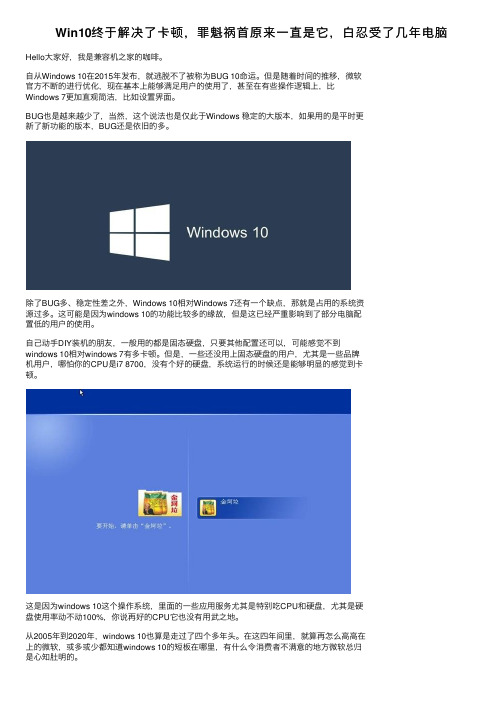
Win10终于解决了卡顿,罪魁祸⾸原来⼀直是它,⽩忍受了⼏年电脑Hello⼤家好,我是兼容机之家的咖啡。
⾃从Windows 10在2015年发布,就逃脱不了被称为BUG 10命运。
但是随着时间的推移,微软官⽅不断的进⾏优化,现在基本上能够满⾜⽤户的使⽤了,甚⾄在有些操作逻辑上,⽐Windows 7更加直观简洁,⽐如设置界⾯。
BUG也是越来越少了,当然,这个说法也是仅此于Windows 稳定的⼤版本,如果⽤的是平时更新了新功能的版本,BUG还是依旧的多。
除了BUG多、稳定性差之外,Windows 10相对Windows 7还有⼀个缺点,那就是占⽤的系统资源过多。
这可能是因为windows 10的功能⽐较多的缘故,但是这已经严重影响到了部分电脑配置低的⽤户的使⽤。
⾃⼰动⼿DIY装机的朋友,⼀般⽤的都是固态硬盘,只要其他配置还可以,可能感觉不到windows 10相对windows 7有多卡顿。
但是,⼀些还没⽤上固态硬盘的⽤户,尤其是⼀些品牌机⽤户,哪怕你的CPU是i7 8700,没有个好的硬盘,系统运⾏的时候还是能够明显的感觉到卡顿。
这是因为windows 10这个操作系统,⾥⾯的⼀些应⽤服务尤其是特别吃CPU和硬盘,尤其是硬盘使⽤率动不动100%,你说再好的CPU它也没有⽤武之地。
从2005年到2020年,windows 10也算是⾛过了四个多年头。
在这四年间⾥,就算再怎么⾼⾼在上的微软,或多或少都知道windows 10的短板在哪⾥,有什么令消费者不满意的地⽅微软总归是⼼知肚明的。
但是为什么这么多年过去了,Windows 10也更新了这么多个版本,为什么始终不见微软着⼿解决呢?这⾥我⼤胆猜测⼀下,原因估计跟新硬件平台不⽀持Windows 7⼀样,就是为了推⼴新系统,顺便淘汰⼀波⽼机器,圈⼀波⾲菜。
但是,因为windows 10⽐较吃硬件,加上许多其他⽑病,导致Windows 10的市场份额⼀直上不来,微软为此,也是绞尽脑汁。
电脑常见故障解决方法(3)

电脑常见故障解决方法(3)电脑常见故障解决方法terminate=reset displayendterminate=reset displayendterminate=user从记录上看,好像关机失败和显卡有一些关系,于是我安装了驱动光盘上的tnt2新版的驱动程序,故障依然存在。
又安装了最新的directx8.1,仍然没有解决问题。
最后在一次运行directx诊断工具“dxdiag”(该程序在c:\\program files\\directx\\setup目录中)后,在“显示”页面中提示“文件nvdisp.drv未经数字签名……”看来我之前所安装的tnt2驱动程序没有通过微软认证,于是我又上网下载了tnt2的nvidia_whql(即通过微软认证)最新驱动28.32 whql版forwindows 9x,安装之后重新启动,再次运行“dxdiag”程序,在“显示”页面中提示“没有找到任何问题”,此时运行各种3d游戏后均可顺利关机。
经过多次试验,发现一般关机失败,只要不是硬件本身的故障,都可以检查bootlog.txt文件查找原因。
下面所列出的记录都可能造成电脑关机失败,大家可根据自己电脑的bootlog.txt所显示的情况找出原因:terminate=query drivers内存管理程序有问题terminate=unload network network与config.sys中的实模式网络驱动程序冲突terminate=reset display显卡设置或驱动程序有问题terminate=rit声卡或某些旧的鼠标驱动程序存在与计时器有关的问题terminate=win32某些32位程序锁定了线程大家可以根据自己电脑的情况,通过对比以上几点原因,查找并解决电脑的关机故障。
三、软件难退出有时候关机失败并不是电脑系统本身的原因,而是因为关机时某些程序无法正常退出。
很多朋友在关机之前并不将所有正在运行的程序或软件全部关闭,而是让windows关机时自动关闭它们。
电脑切换任务窗口就死机怎么解决
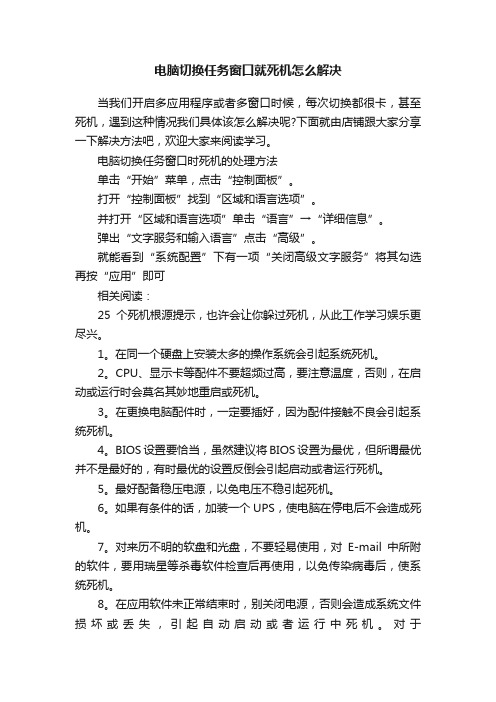
电脑切换任务窗口就死机怎么解决当我们开启多应用程序或者多窗口时候,每次切换都很卡,甚至死机,遇到这种情况我们具体该怎么解决呢?下面就由店铺跟大家分享一下解决方法吧,欢迎大家来阅读学习。
电脑切换任务窗口时死机的处理方法单击“开始”菜单,点击“控制面板”。
打开“控制面板”找到“区域和语言选项”。
并打开“区域和语言选项”单击“语言”→“详细信息”。
弹出“文字服务和输入语言”点击“高级”。
就能看到“系统配置”下有一项“关闭高级文字服务”将其勾选再按“应用”即可相关阅读:25个死机根源提示,也许会让你躲过死机,从此工作学习娱乐更尽兴。
1。
在同一个硬盘上安装太多的操作系统会引起系统死机。
2。
CPU、显示卡等配件不要超频过高,要注意温度,否则,在启动或运行时会莫名其妙地重启或死机。
3。
在更换电脑配件时,一定要插好,因为配件接触不良会引起系统死机。
4。
BIOS设置要恰当,虽然建议将BIOS设置为最优,但所谓最优并不是最好的,有时最优的设置反倒会引起启动或者运行死机。
5。
最好配备稳压电源,以免电压不稳引起死机。
6。
如果有条件的话,加装一个UPS,使电脑在停电后不会造成死机。
7。
对来历不明的软盘和光盘,不要轻易使用,对E-mail中所附的软件,要用瑞星等杀毒软件检查后再使用,以免传染病毒后,使系统死机。
8。
在应用软件未正常结束时,别关闭电源,否则会造成系统文件损坏或丢失,引起自动启动或者运行中死机。
对于WindowsXP/2000/NT等系统来说,这点非常重要。
9。
在安装应用软件当中,若出现提示对话框“是否覆盖文件”,最好选择不要覆盖。
因为通常当前系统文件是最好的,不能根据时间的先后来决定覆盖文件(除非你对文件的时间很在意)。
10。
在卸载软件时,不要删除共享文件,因为某些共享文件可能被系统或者其他程序使用,一旦删除这些文件,会使应用软件无法启动而死机,或者出现系统运行死机。
11。
设置硬件设备时,最好检查有无保留中断号(IRQ),不要让其他设备使用该中断号,否则引起IRQ冲突,从而引起系统死机。
惠普电脑看视频死机该怎么办
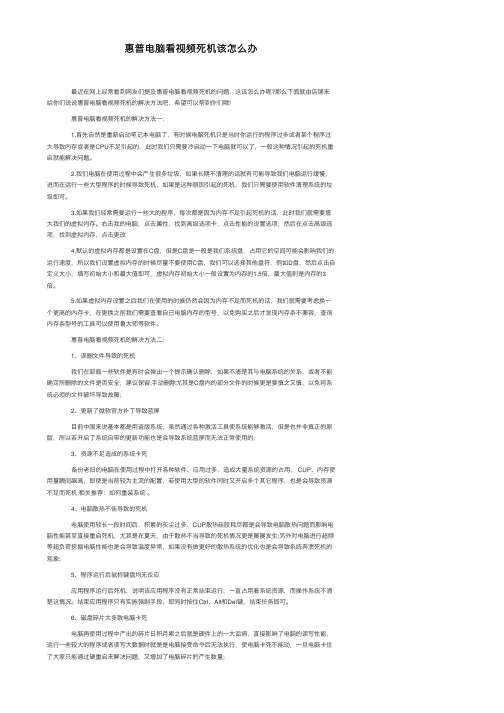
惠普电脑看视频死机该怎么办 最近在⽹上经常看到⽹友们提及惠普电脑看视频死机的问题,这该怎么办呢?那么下⾯就由店铺来给你们说说惠普电脑看视频死机的解决⽅法吧,希望可以帮到你们哦! 惠普电脑看视频死机的解决⽅法⼀: 1.⾸先⾃然是重新启动笔记本电脑了,有时候电脑死机只是当时你运⾏的程序过多或者某个程序过⼤导致内存或者是CPU不⾜引起的,此时我们只需要冷启动⼀下电脑就可以了,⼀般这种情况引起的死机重启就能解决问题。
2.我们电脑在使⽤过程中会产⽣很多垃圾,如果长期不清理的话就有可能导致我们电脑运⾏缓慢,进⽽在运⾏⼀些⼤型程序的时候导致死机,如果是这种原因引起的死机,我们只需要使⽤软件清理系统的垃圾即可。
3.如果我们经常需要运⾏⼀些⼤的程序,每次都是因为内存不⾜引起死机的话,此时我们就需要增⼤我们的虚拟内存。
右击我的电脑,点击属性,找到⾼级选项卡,点击性能的设置选项,然后在点击⾼级选项,找到虚拟内存,点击更改 4.默认的虚拟内存都是设置在C盘,但是C盘是⼀般是我们系统盘,占⽤它的空间可能会影响我们的运⾏速度,所以我们设置虚拟内存的时候尽量不要使⽤C盘,我们可以选择其他盘符,例如D盘,然后点击⾃定义⼤⼩,填写初始⼤⼩和最⼤值即可,虚拟内存初始⼤⼩⼀般设置为内存的1.5倍,最⼤值则是内存的3倍。
5.如果虚拟内存设置之后我们在使⽤的时候仍然会因为内存不⾜⽽死机的话,我们就需要考虑换⼀个更⾼的内存卡,在更换之前我们需要查看⾃⼰电脑内存的型号,以免购买之后才发现内存条不兼容,查询内存条型号的⼯具可以使⽤鲁⼤师等软件。
惠普电脑看视频死机的解决⽅法⼆: 1、误删⽂件导致的死机 我们在卸载⼀些软件是有时会弹出⼀个提⽰确认删除,如果不清楚其与电脑系统的关系,或者不能确定所删除的⽂件是否安全,建议保留;⼿动删除尤其是C盘内的部分⽂件的时候更是要慎之⼜慎,以免将系统必须的⽂件破坏导致故障; 2、更新了微软官⽅补丁导致蓝屏 ⽬前中国来说基本都是⽤盗版系统,虽然通过各种激活⼯具使系统能够激活,但是也并⾮真正的原版,所以若开启了系统⾃带的更新功能也是会导致系统蓝屏⽽⽆法正常使⽤的; 3、资源不⾜造成的系统卡死 备份⽼旧的电脑在使⽤过程中打开各种软件、应⽤过多,造成⼤量系统资源的占⽤, CUP、内存使⽤量瞬间飙⾼,即使是当前较为主流的配置,若使⽤⼤型的软件同时⼜开启多个其它程序,也是会导致资源不⾜⽽死机;相关推荐:如何重装系统。
最新整理电脑看爱奇艺老是死机怎么办
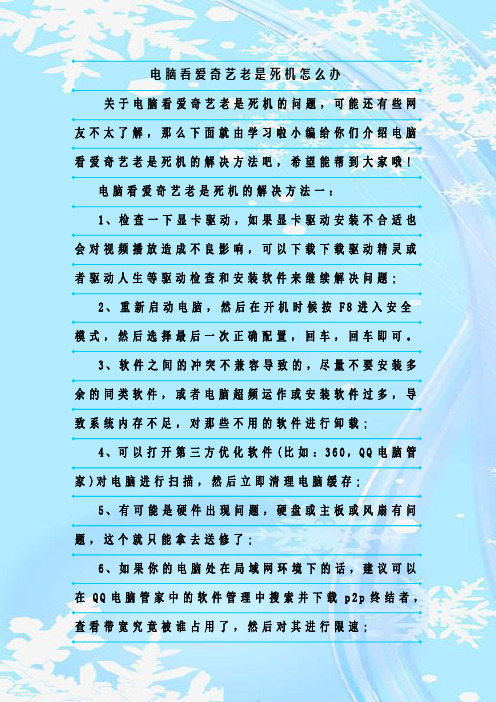
电脑看爱奇艺老是死机怎么办关于电脑看爱奇艺老是死机的问题,可能还有些网友不太了解,那么下面就由学习啦小编给你们介绍电脑看爱奇艺老是死机的解决方法吧,希望能帮到大家哦!电脑看爱奇艺老是死机的解决方法一:1、检查一下显卡驱动,如果显卡驱动安装不合适也会对视频播放造成不良影响,可以下载下载驱动精灵或者驱动人生等驱动检查和安装软件来继续解决问题;2、重新启动电脑,然后在开机时候按F8进入安全模式,然后选择最后一次正确配置,回车,回车即可。
3、软件之间的冲突不兼容导致的,尽量不要安装多余的同类软件,或者电脑超频运作或安装软件过多,导致系统内存不足,对那些不用的软件进行卸载;4、可以打开第三方优化软件(比如:360,Q Q电脑管家)对电脑进行扫描,然后立即清理电脑缓存;5、有可能是硬件出现问题,硬盘或主板或风扇有问题,这个就只能拿去送修了;6、如果你的电脑处在局域网环境下的话,建议可以在Q Q电脑管家中的软件管理中搜索并下载p2p终结者,查看带宽究竟被谁占用了,然后对其进行限速;7、可能是电脑系统有顽固的病毒和木马或蠕虫干扰,或者丢失了系统文件,建议打开360急救箱然后开始急救,完毕之后重启电脑,开机后,打开文件恢复区,然后点开:可疑启动项和木马,彻底删除文件,接着选择系统修复,全选,立即修复,网络修复,开始修复,重启电脑即可;8、将占用网速大的应用程序关闭掉,具体方法是:在键盘按下c t r l+a l t+d e l调出任务管理器,然后注意查看占用资源多的程序,如果没有使用的应用程序完全可以关闭,结束无用进程;9、对网速进行测试一下,是否你的下载和上传中的闲置带宽没有满足上网看电影或者视频的需求。
电脑看爱奇艺老是死机的解决方法二:1.首先自然是重新启动笔记本电脑了,有时候电脑死机只是当时你运行的程序过多或者某个程序过大导致内存或者是C P U不足引起的,此时我们只需要冷启动一下电脑就可以了,一般这种情况引起的死机重启就能解决问题。
华硕电脑看视频老是死机该怎么办
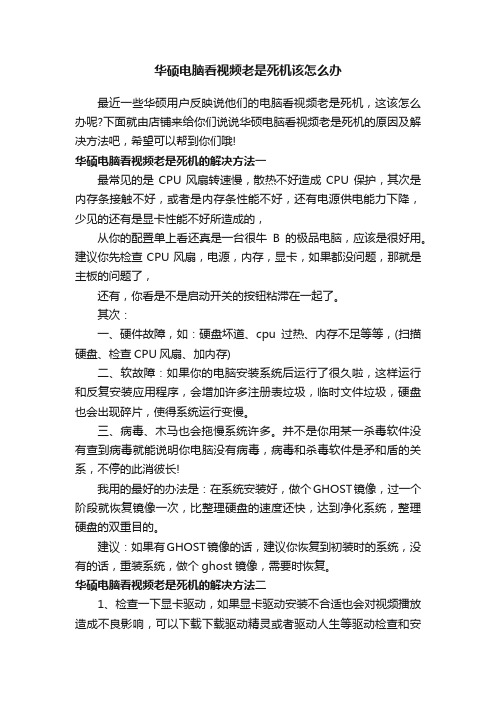
华硕电脑看视频老是死机该怎么办最近一些华硕用户反映说他们的电脑看视频老是死机,这该怎么办呢?下面就由店铺来给你们说说华硕电脑看视频老是死机的原因及解决方法吧,希望可以帮到你们哦!华硕电脑看视频老是死机的解决方法一最常见的是CPU风扇转速慢,散热不好造成CPU保护,其次是内存条接触不好,或者是内存条性能不好,还有电源供电能力下降,少见的还有是显卡性能不好所造成的,从你的配置单上看还真是一台很牛B的极品电脑,应该是很好用。
建议你先检查CPU风扇,电源,内存,显卡,如果都没问题,那就是主板的问题了,还有,你看是不是启动开关的按钮粘滞在一起了。
其次:一、硬件故障,如:硬盘坏道、cpu过热、内存不足等等,(扫描硬盘、检查CPU风扇、加内存)二、软故障:如果你的电脑安装系统后运行了很久啦,这样运行和反复安装应用程序,会增加许多注册表垃圾,临时文件垃圾,硬盘也会出现碎片,使得系统运行变慢。
三、病毒、木马也会拖慢系统许多。
并不是你用某一杀毒软件没有查到病毒就能说明你电脑没有病毒,病毒和杀毒软件是矛和盾的关系,不停的此消彼长!我用的最好的办法是:在系统安装好,做个GHOST镜像,过一个阶段就恢复镜像一次,比整理硬盘的速度还快,达到净化系统,整理硬盘的双重目的。
建议:如果有GHOST镜像的话,建议你恢复到初装时的系统,没有的话,重装系统,做个ghost镜像,需要时恢复。
华硕电脑看视频老是死机的解决方法二1、检查一下显卡驱动,如果显卡驱动安装不合适也会对视频播放造成不良影响,可以下载下载驱动精灵或者驱动人生等驱动检查和安装软件来继续解决问题;2、重新启动电脑,然后在开机时候按F8进入安全模式,然后选择最后一次正确配置,回车,回车即可。
3、软件之间的冲突不兼容导致的,尽量不要安装多余的同类软件,或者电脑超频运作或安装软件过多,导致系统内存不足,对那些不用的软件进行卸载;4、可以打开第三方优化软件(比如:360,QQ电脑管家)对电脑进行扫描,然后立即清理电脑缓存;5、有可能是硬件出现问题,硬盘或主板或风扇有问题,这个就只能拿去送修了;6、如果你的电脑处在局域网环境下的话,建议可以在QQ电脑管家中的软件管理中搜索并下载p2p终结者,查看带宽究竟被谁占用了,然后对其进行限速;7、可能是电脑系统有顽固的病毒和木马或蠕虫干扰,或者丢失了系统文件,建议打开360急救箱然后开始急救,完毕之后重启电脑,开机后,打开文件恢复区,然后点开:可疑启动项和木马,彻底删除文件,接着选择系统修复,全选,立即修复,网络修复,开始修复,重启电脑即可;8、将占用网速大的应用程序关闭掉,具体方法是:在键盘按下ctrl+alt+del调出任务管理器,然后注意查看占用资源多的程序,如果没有使用的应用程序完全可以关闭,结束无用进程;9、对网速进行测试一下,是否你的下载和上传中的闲置带宽没有满足上网看电影或者视频的需求。
平板电脑ipad的常见故障及技巧介绍

平板电脑ipad的常见故障及技巧介绍平板电脑时下正变得越来越流行,平板电脑作为随身便携娱乐设备,在年轻的时尚一族朋友手中比较常见。
但是对于平板电脑的故障修理,网络上却没有过多的介绍,下面店铺就为大家介绍一下关于平板电脑ipad的常见故障及技巧介绍,欢迎大家参考和学习。
一、平板电脑开不了机的原因答:1、当平板电量不足时,请插上电源,当第一次使用平板电脑时,请于开机前插上电源,充电30分钟后再开机保持继续充电)。
因为开机状态充电比较慢,当电池耗尽时充电的同时开机可能会导致自动关闭系统。
2、按复位键3、按住开机键和MENU键恢复出厂二、当平板电脑出现死机如何解决?答:如果在操作过程中出现死机,请按一下复位键即可重新启动。
为了防止死机发生,一方面注意在进行点击按键时不要操作的太快,建议逐一进行操作;另一方面如果电池电量不足请及时充电。
三、修正言语答:桌面点击“settings = 设置“,选择“LANGUAGE&KEYBOARD =言语与键盘“,进入选择“select. locale ÷=抉择区域“,外面有很多国度言语,最上面倒数第二个是“简体中文“四、输入法答:输入法安装完后,进入桌面“设置“--“言语和键盘“将方才装置的输入法勾上,点击肯定前进出,进入“浏览器“,单点(点击一下)输出框,等有键盘弹出后,再长点(长时光按触摸屏)输出框,等弹出“编纂文字“,进入“输入法“选择方才装置的输入法,按回退键退出原键盘,再点击输出框就能够了。
五、怎么正确安装软件答:安装应用软件时候需小心谨慎,装完一个测试一个,因为会有一些应用软件不兼容会导致系统出错,当发现系统出错时,请即刻把该应用程序删除!以免影响系统整体运作六、安装好输入法了,怎么启用啊?答:首先,进入设置->语言文字将你安装的输入法启用! 然后到要输入的地方,长按输入框,会弹出菜单,选择输入法。
七、Android怎么在运行一个程序的时候切到桌面?答:按一下“HOME”键八、触摸不灵敏怎么办?答:"设置"菜单里面有个"触摸屏校准" 的选项,进去以后将依次在左上角、右上角、左下角、右下角以及中心位置出现十字型符号,用平板电脑的手写笔触摸以校准触摸屏就可以了九、有线上网的设置方法将猫引出的线接在路由器中,路由器出来的网线的水晶头插入平板电脑,然后观察平板电脑顶部的按钮有没有推到“ON”的位置上。
新显卡玩老2d游戏很卡的最终解决办法
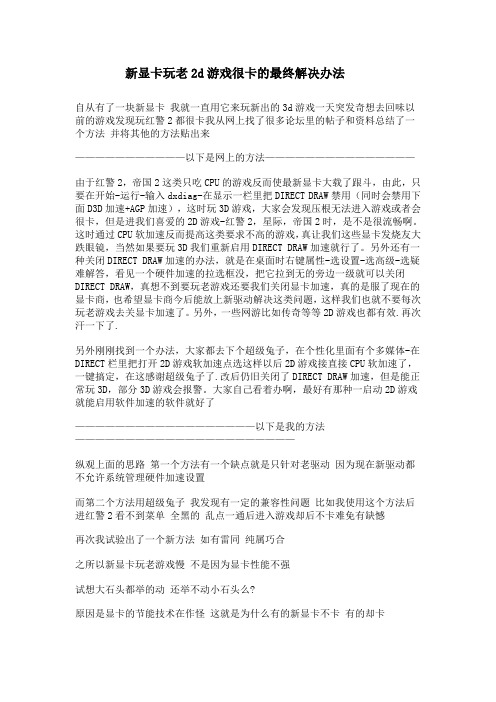
新显卡玩老2d游戏很卡的最终解决办法自从有了一块新显卡我就一直用它来玩新出的3d游戏一天突发奇想去回味以前的游戏发现玩红警2都很卡我从网上找了很多论坛里的帖子和资料总结了一个方法并将其他的方法贴出来———————————以下是网上的方法———————————————由于红警2,帝国2这类只吃CPU的游戏反而使最新显卡大载了跟斗,由此,只要在开始-运行-输入dxdiag-在显示一栏里把DIRECT DRAW禁用(同时会禁用下面D3D加速+AGP加速),这时玩3D游戏,大家会发现压根无法进入游戏或者会很卡,但是进我们喜爱的2D游戏-红警2,星际,帝国2时,是不是很流畅啊。
这时通过CPU软加速反而提高这类要求不高的游戏,真让我们这些显卡发烧友大跌眼镜,当然如果要玩3D我们重新启用DIRECT DRAW加速就行了。
另外还有一种关闭DIRECT DRAW加速的办法,就是在桌面时右键属性-选设置-选高级-选疑难解答,看见一个硬件加速的拉选框没,把它拉到无的旁边一级就可以关闭DIRECT DRAW,真想不到要玩老游戏还要我们关闭显卡加速,真的是服了现在的显卡商,也希望显卡商今后能放上新驱动解决这类问题,这样我们也就不要每次玩老游戏去关显卡加速了。
另外,一些网游比如传奇等等2D游戏也都有效.再次汗一下了.另外刚刚找到一个办法,大家都去下个超级兔子,在个性化里面有个多媒体-在DIRECT栏里把打开2D游戏软加速点选这样以后2D游戏接直接CPU软加速了,一键搞定,在这感谢超级兔子了.改后仍旧关闭了DIRECT DRAW加速,但是能正常玩3D,部分3D游戏会报警。
大家自己看着办啊,最好有那种一启动2D游戏就能启用软件加速的软件就好了——————————————————以下是我的方法——————————————————————纵观上面的思路第一个方法有一个缺点就是只针对老驱动因为现在新驱动都不允许系统管理硬件加速设置而第二个方法用超级兔子我发现有一定的兼容性问题比如我使用这个方法后进红警2看不到菜单全黑的乱点一通后进入游戏却后不卡难免有缺憾再次我试验出了一个新方法如有雷同纯属巧合之所以新显卡玩老游戏慢不是因为显卡性能不强试想大石头都举的动还举不动小石头么?原因是显卡的节能技术在作怪这就是为什么有的新显卡不卡有的却卡因为有的显卡有节能设置而有的没有有节能技术的就会卡因为显卡一般会分3d状态 2d状态高清状态而在玩2d游戏的时候显卡的节能程序也把显卡的各项频率降到最低比如我的GF9650M GT在2d状态下核心频率只有158MHz 只能保证日常办公所以如果我们要玩2d游戏的话只要把节能程序关了就可以了A卡相对简单只要在控制中心里把powerplay关了就行若没有这个选项就是无节能技术则无需修改而N卡相对麻烦在注册表里查找所有的”PerfLevelSrc“(不带引号)把值改为2222就行了想开启节能技术就改成3333 N卡要重起机子才能生效第一次自己写文章,希望大家支持。
2019年电脑总是卡住蓝屏如何处理
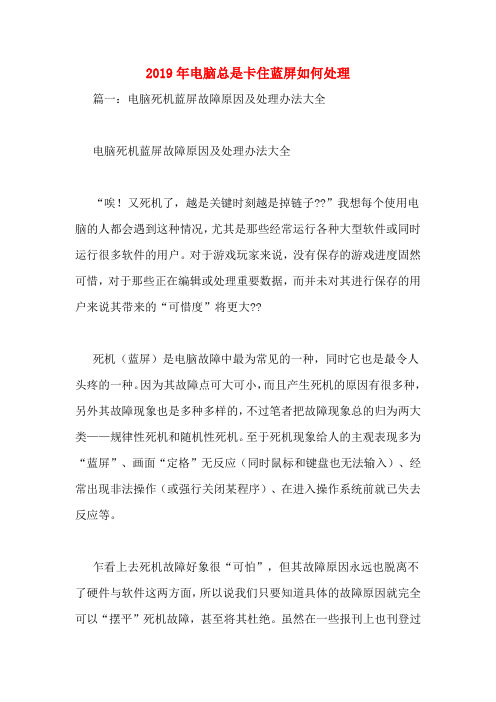
2019年电脑总是卡住蓝屏如何处理篇一:电脑死机蓝屏故障原因及处理办法大全电脑死机蓝屏故障原因及处理办法大全“唉!又死机了,越是关键时刻越是掉链子??”我想每个使用电脑的人都会遇到这种情况,尤其是那些经常运行各种大型软件或同时运行很多软件的用户。
对于游戏玩家来说,没有保存的游戏进度固然可惜,对于那些正在编辑或处理重要数据,而并未对其进行保存的用户来说其带来的“可惜度”将更大??死机(蓝屏)是电脑故障中最为常见的一种,同时它也是最令人头疼的一种。
因为其故障点可大可小,而且产生死机的原因有很多种,另外其故障现象也是多种多样的,不过笔者把故障现象总的归为两大类——规律性死机和随机性死机。
至于死机现象给人的主观表现多为“蓝屏”、画面“定格”无反应(同时鼠标和键盘也无法输入)、经常出现非法操作(或强行关闭某程序)、在进入操作系统前就已失去反应等。
乍看上去死机故障好象很“可怕”,但其故障原因永远也脱离不了硬件与软件这两方面,所以说我们只要知道具体的故障原因就完全可以“摆平”死机故障,甚至将其杜绝。
虽然在一些报刊上也刊登过“死机”类文章,但纵观此类文章多不够全面且有部分误解之言,通常并不能实际解决什么问题,故笔者下面就以出现死机故障的前提“条件”来分类说明一下电脑“死机”的原因及其处理方法(结合故障现象),希望对大家会有一些帮助。
第一类情况:在正常使用的情况下偶尔出现死机故障且日益频繁,或突然出现死机故障后就频繁出现。
1、因灰尘过多而引发的频繁“死机”故障一台新电脑在我国的一般城市中使用一年左右后,其内部就会有很多灰尘了,如果进入到某个板卡的插槽中就可能引起该板卡接触不良而出现死机或其它故障,而且常是无故死机。
另外,机器内灰尘过多就会对某些重要电脑硬件设备的散热问题造成坏的影响,CPU和显卡等重要硬件如果散热不良自然就会引起蓝屏或花屏或定格或黑屏死机故障,此类死机现象虽然通常并没有什么规律可言,但使用时间越长其死机次数就越频繁。
电脑声卡和音箱常见问题的解决方法
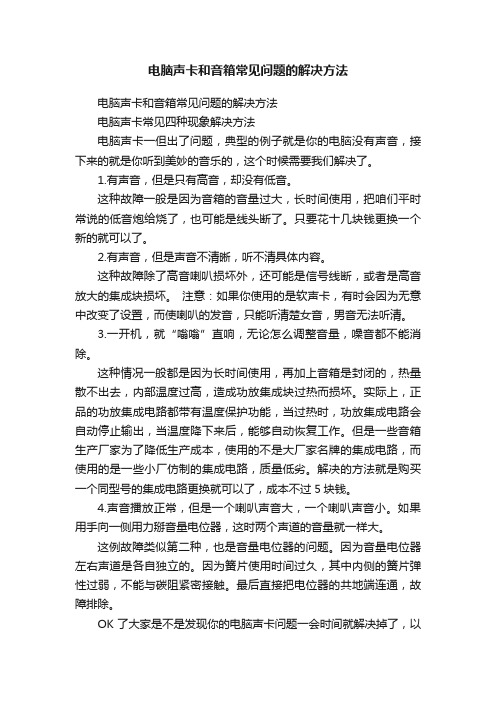
电脑声卡和音箱常见问题的解决方法电脑声卡和音箱常见问题的解决方法电脑声卡常见四种现象解决方法电脑声卡一但出了问题,典型的例子就是你的电脑没有声音,接下来的就是你听到美妙的音乐的,这个时候需要我们解决了。
1.有声音,但是只有高音,却没有低音。
这种故障一般是因为音箱的音量过大,长时间使用,把咱们平时常说的低音炮给烧了,也可能是线头断了。
只要花十几块钱更换一个新的就可以了。
2.有声音,但是声音不清晰,听不清具体内容。
这种故障除了高音喇叭损坏外,还可能是信号线断,或者是高音放大的集成块损坏。
注意:如果你使用的是软声卡,有时会因为无意中改变了设置,而使喇叭的发音,只能听清楚女音,男音无法听清。
3.一开机,就“嗡嗡”直响,无论怎么调整音量,噪音都不能消除。
这种情况一般都是因为长时间使用,再加上音箱是封闭的,热量散不出去,内部温度过高,造成功放集成块过热而损坏。
实际上,正品的功放集成电路都带有温度保护功能,当过热时,功放集成电路会自动停止输出,当温度降下来后,能够自动恢复工作。
但是一些音箱生产厂家为了降低生产成本,使用的不是大厂家名牌的集成电路,而使用的是一些小厂仿制的集成电路,质量低劣。
解决的方法就是购买一个同型号的集成电路更换就可以了,成本不过5块钱。
4.声音播放正常,但是一个喇叭声音大,一个喇叭声音小。
如果用手向一侧用力掰音量电位器,这时两个声道的音量就一样大。
这例故障类似第二种,也是音量电位器的问题。
因为音量电位器左右声道是各自独立的。
因为簧片使用时间过久,其中内侧的簧片弹性过弱,不能与碳阻紧密接触。
最后直接把电位器的共地端连通,故障排除。
OK了大家是不是发现你的电脑声卡问题一会时间就解决掉了,以后我希望大家也能够多多关照我啊。
电脑声音失真的常见原因和解决方法有网友遇到了电脑声音出现失真的故障,下面笔者分析了电脑声音失真的常见原因,并附上相对应的解决方法,希望以下内容能够帮助到你:1、检查是否安装了最新的声卡驱动程序。
台式机无线网卡网速慢怎么解决
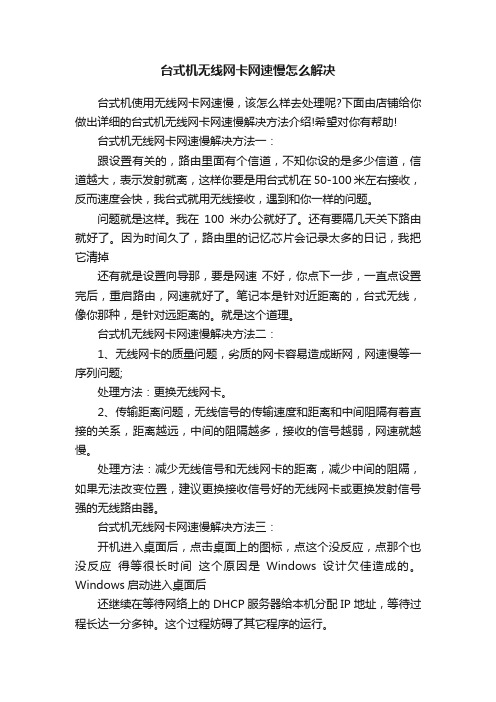
台式机无线网卡网速慢怎么解决台式机使用无线网卡网速慢,该怎么样去处理呢?下面由店铺给你做出详细的台式机无线网卡网速慢解决方法介绍!希望对你有帮助!台式机无线网卡网速慢解决方法一:跟设置有关的,路由里面有个信道,不知你设的是多少信道,信道越大,表示发射就离,这样你要是用台式机在50-100米左右接收,反而速度会快,我台式就用无线接收,遇到和你一样的问题。
问题就是这样。
我在100米办公就好了。
还有要隔几天关下路由就好了。
因为时间久了,路由里的记忆芯片会记录太多的日记,我把它清掉还有就是设置向导那,要是网速不好,你点下一步,一直点设置完后,重启路由,网速就好了。
笔记本是针对近距离的,台式无线,像你那种,是针对远距离的。
就是这个道理。
台式机无线网卡网速慢解决方法二:1、无线网卡的质量问题,劣质的网卡容易造成断网,网速慢等一序列问题;处理方法:更换无线网卡。
2、传输距离问题,无线信号的传输速度和距离和中间阻隔有着直接的关系,距离越远,中间的阻隔越多,接收的信号越弱,网速就越慢。
处理方法:减少无线信号和无线网卡的距离,减少中间的阻隔,如果无法改变位置,建议更换接收信号好的无线网卡或更换发射信号强的无线路由器。
台式机无线网卡网速慢解决方法三:开机进入桌面后,点击桌面上的图标,点这个没反应,点那个也没反应得等很长时间这个原因是Windows设计欠佳造成的。
Windows启动进入桌面后还继续在等待网络上的DHCP服务器给本机分配IP地址,等待过程长达一分多钟。
这个过程妨碍了其它程序的运行。
许多家用电脑都是单独使用的,没有局域网,根本就没有DHCP 服务器给它分配IP地址,开机时仍要白白地等待,真的是太弱智了解决该问题的方法就是:为“本地连接”填个IP地址。
任意数字均可相关阅读:无线网卡选购技巧接口类型和其他很多外设一样,选购无线上网卡也需要在接口选择方面多加考虑。
无线上网卡主要采用PCMCIA、CF以及USB接口,此外也有极少数产品采用SD接口或是Express card接口。
电脑超卡怎么办(解决方法最好超简单自己就能解决)
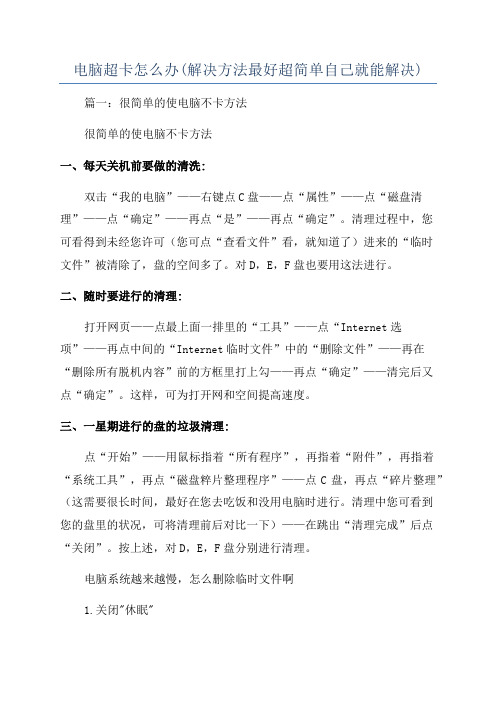
电脑超卡怎么办(解决方法最好超简单自己就能解决)篇一:很简单的使电脑不卡方法很简单的使电脑不卡方法一、每天关机前要做的清洗:双击“我的电脑”——右键点C盘——点“属性”——点“磁盘清理”——点“确定”——再点“是”——再点“确定”。
清理过程中,您可看得到未经您许可(您可点“查看文件”看,就知道了)进来的“临时文件”被清除了,盘的空间多了。
对D,E,F盘也要用这法进行。
二、随时要进行的清理:打开网页——点最上面一排里的“工具”——点“Internet选项”——再点中间的“Internet临时文件”中的“删除文件”——再在“删除所有脱机内容”前的方框里打上勾——再点“确定”——清完后又点“确定”。
这样,可为打开网和空间提高速度。
三、一星期进行的盘的垃圾清理:点“开始”——用鼠标指着“所有程序”,再指着“附件”,再指着“系统工具”,再点“磁盘粹片整理程序”——点C盘,再点“碎片整理”(这需要很长时间,最好在您去吃饭和没用电脑时进行。
清理中您可看到您的盘里的状况,可将清理前后对比一下)——在跳出“清理完成”后点“关闭”。
按上述,对D,E,F盘分别进行清理。
电脑系统越来越慢,怎么删除临时文件啊1.关闭"休眠"方法:打开[控制面板]→[电源选项]→[休眠],把"启用休眠"前面的勾去掉说明:休眠是系统长时间一种待机状态,使您在长时间离开电脑时保存操作状态,如果您不是经常开着电脑到别处去的话,那就把它关了吧!☆立即节省:256M2.关闭"系统还原"方法:打开[控制面板]→[系统]→[系统还原],把"在所有驱动器上关闭系统还原'勾上说明:系统还原是便于用户误操作或产生软件问题时的一种挽救手段,可以回复到误操作以前的状态.不建议初级用户使用.当然,它采用的是跟踪手段,需要记录大量信息,所消耗的资源也要很大的.☆立即节省:数百M(根据还原点的多少而不同)您也可以在不关闭系统还原的前提下,相应的减少系统还原所占的磁盘空间,这只会减少可用还原点的数目,一般还原点有一两个就够了吧.方法:...[系统还原]-选择一个"可用驱动器"-[设置]-调整"要使用的磁盘空间"3.关闭"远程管理"方法:打开[控制面板]→[系统]→[远程],把"允许从这台计算机发送远程协助邀请"前面的勾去掉.说明:谁会经常用到这种功能呢它占用的不是磁盘空间,但是会影响系统运行速度.☆提高系统性能4.关闭"自动更新"方法:打开[控制面板]→[自动更新]→选"关闭自动更新"说明:系统更新占用的也不是磁盘空间,您可以在有可用更新时到微软的更新页面上更新,而不是总需要一个进程监视那是不是有可用更新.☆提高系统性能5.关闭"索引服务"方法:[开始]→[运行]→输入"mconfig"→[服务]去掉inde某ingervie前面的勾说明:索引服务是提高系统搜索速的的,谁没事总在系统里搜来搜去啊☆提高系统性能6.减少开机加载的启动项方法:[开始]→[运行]→输入"mconfig"→[启动]去掉不必要的启动项☆加快开机速度7.合理设置虚拟内存方法:打开[控制面板]→[系统]→[高级]-[性能]设置-[高级]-[虚拟内存]更改-在"自定义大小"中填入数值说明:一般的最小值是物理内存的1.5倍,最大值是物理内存的3倍;如果您经常运行大型软件的话最小值应该设为(物理内存某1.5某0.2+物理内存某1.5),最大值应为(物理内存某3某0.2+物理内存某3)☆提高系统性能8.取消系统失败时的日志文件和询问打开[控制面板]→[系统]→[高级]→[启动和故障恢复]→[系统失败]去掉"将事件写入系统日志""发送错误警报"☆提高系统性能9.删除无用的文件方法:打开[控制面板]→[文件夹选项]→[查看]→[显示所有文件和文件夹]C:\DocumentandSetting\用户名\Cookie\除inde某文件外的所有文件(浏览网页产生的记录文件)C:\DocumentandSetting\用户名\LocalSetting\Temp\下的所有文件(用户临时文件)C:\DocumentandSetting\用户名\LocalSetting\TemporaryInternetFile\下的所有文件(浏览网页记录的多媒体信息,加速以后浏览)C:\DocumentandSetting\用户名\LocalSetting\Hitory\下的所有文件(访问历史纪录)C:\DocumentandSetting\用户名\Recent\下的所有文件(最近浏览文件的快捷方式)C:\WINDOWS\Temp\下的所有文件(临时文件)C:\WINDOWS\ServicePackFile下的所有文件(升级p1或p2后的备份文件)C:\WINDOWS\DriverCache\i386下的压缩文件(驱动程序的备份文件) C:\Window\下以$u...开头的隐藏文件(微软更新安装文件备份)☆立即节省:数百M10.磁盘碎片整理下面该做的就是磁盘碎片整理了,只有整理之后才能获得更多的空间哦^_^方法:[开始]→[程序]→[附件]→[系统工具]→[磁盘碎片整理]...(记得先"分析"后"整理")一、使用朴素界面某P安装后默认的界面包括任务栏、开始选单、桌面背景、窗口、按钮等都采用的是某P的豪华、炫目的风格,但缺点显而易见,它们将消耗掉不少系统资源,但实用意义不大。
- 1、下载文档前请自行甄别文档内容的完整性,平台不提供额外的编辑、内容补充、找答案等附加服务。
- 2、"仅部分预览"的文档,不可在线预览部分如存在完整性等问题,可反馈申请退款(可完整预览的文档不适用该条件!)。
- 3、如文档侵犯您的权益,请联系客服反馈,我们会尽快为您处理(人工客服工作时间:9:00-18:30)。
电脑超卡怎么办(解决方法最好超简单,自己就能解决)篇一:很简单的使电脑不卡方法很简单的使电脑不卡方法一、每天关机前要做的清洗:双击“我的电脑”——右键点C盘——点“属性”——点“磁盘清理”——点“确定”——再点“是”——再点“确定”。
清理过程中,您可看得到未经您许可(您可点“查看文件”看,就知道了)进来的“临时文件”被清除了,盘的空间多了。
对D,E,F盘也要用这法进行。
二、随时要进行的清理:打开网页——点最上面一排里的“工具”——点“Internet选项”——再点中间的“Internet 临时文件”中的“删除文件”——再在“删除所有脱机内容”前的方框里打上勾——再点“确定”——清完后又点“确定”。
这样,可为打开网和空间提高速度。
三、一星期进行的盘的垃圾清理:点“开始”——用鼠标指着“所有程序”,再指着“附件”,再指着“系统工具”,再点“磁盘粹片整理程序”——点C盘,再点“碎片整理”(这需要很长时间,最好在您去吃饭和没用电脑时进行。
清理中您可看到您的盘里的状况,可将清理前后对比一下)——在跳出“清理完成”后点“关闭”。
按上述,对D,E,F盘分别进行清理。
电脑系统越来越慢,怎么删除临时文件啊1.关闭"休眠"方法:打开[控制面板]→[电源选项]→[休眠],把"启用休眠"前面的勾去掉说明:休眠是系统长时间一种待机状态,使您在长时间离开电脑时保存操作状态,如果您不是经常开着电脑到别处去的话,那就把它关了吧!☆立即节省:256M2.关闭"系统还原"方法:打开[控制面板]→[系统]→[系统还原],把"在所有驱动器上关闭系统还原'勾上说明:系统还原是便于用户误操作或产生软件问题时的一种挽救手段,可以回复到误操作以前的状态.不建议初级用户使用.当然,它采用的是跟踪手段,需要记录大量信息,所消耗的资源也要很大的. ☆立即节省:数百M (根据还原点的多少而不同)您也可以在不关闭系统还原的前提下,相应的减少系统还原所占的磁盘空间,这只会减少可用还原点的数目,一般还原点有一两个就够了吧.方法:...[系统还原]-选择一个"可用驱动器"-[设置]-调整"要使用的磁盘空间"3.关闭"远程管理"方法:打开[控制面板]→[系统]→[远程],把"允许从这台计算机发送远程协助邀请"前面的勾去掉. 说明:谁会经常用到这种功能呢?它占用的不是磁盘空间,但是会影响系统运行速度.☆提高系统性能4.关闭"自动更新"方法:打开[控制面板]→[自动更新]→选"关闭自动更新"说明:系统更新占用的也不是磁盘空间,您可以在有可用更新时到微软的更新页面上更新,而不是总需要一个进程监视那是不是有可用更新.☆提高系统性能5.关闭"索引服务"方法:[开始]→[运行]→输入"msconfig"→[服务] 去掉indexing servise前面的勾说明:索引服务是提高系统搜索速的的,谁没事总在系统里搜来搜去啊☆提高系统性能6.减少开机加载的启动项方法:[开始]→[运行]→输入"msconfig"→[启动] 去掉不必要的启动项说明:必要的启动项一般"系统盘\windows\system32下的最好不要去掉;而肯定能去掉的有TINTSETP IMJPMIG IMSCMIG QQ 等☆加快开机速度7.合理设置虚拟内存方法:打开[控制面板]→[系统]→[高级]-[性能]设置-[高级]-[虚拟内存]更改-在"自定义大小"中填入数值说明:一般的最小值是物理内存的1.5倍,最大值是物理内存的3倍;如果您经常运行大型软件的话最小值应该设为(物理内存*1.5*0.2+物理内存*1.5),最大值应为(物理内存*3*0.2+物理内存*3)☆提高系统性能8.取消系统失败时的日志文件和询问打开[控制面板]→[系统]→[高级]→[启动和故障恢复]→[系统失败] 去掉"将事件写入系统日志""发送错误警报"☆提高系统性能9.删除无用的文件方法:打开[控制面板]→[文件夹选项]→[查看]→[显示所有文件和文件夹]C:\Documents and Settings\用户名\Cookies\除index文件外的所有文件(浏览网页产生的记录文件) C:\Documents and Settings\用户名\Local Settings\Temp\下的所有文件(用户临时文件)C:\Documents and Settings\用户名\LocalSettings\TemporaryInternet Files\下的所有文件(浏览网页记录的多媒体信息,加速以后浏览)C:\Documents and Settings\用户名\Local Settings\History\下的所有文件(访问历史纪录)C:\Documents and Settings\用户名\Recent\下的所有文件(最近浏览文件的快捷方式)C:\WINDOWS\Temp\下的所有文件(临时文件)C:\WINDOWS\ServicePackFiles下的所有文件(升级sp1或sp2后的备份文件)C:\WINDOWS\Driver Cache\i386下的压缩文件(驱动程序的备份文件)C:\WINDOWS\SoftwareDistribution\download下的所有文件(未完成的软件下载)C:\Windows\下以$u... 开头的隐藏文件(微软更新安装文件备份)☆立即节省:数百M10.磁盘碎片整理下面该做的就是磁盘碎片整理了,只有整理之后才能获得更多的空间哦^_^方法:[开始]→[程序]→[附件]→[系统工具]→[磁盘碎片整理]...(记得先"分析"后"整理")一、使用朴素界面XP安装后默认的界面包括任务栏、开始选单、桌面背景、窗口、按钮等都采用的是XP 的豪华、炫目的风格,但缺点显而易见,它们将消耗掉不少系统资源,但实用意义不大。
[方法]鼠标右键单击桌面空白处,在弹出选单点击“属性”进入显示属性设置窗口,将“主题、外观”都设置为“Windows经典”,将桌面背景设置为“无”,按确定保存退出。
二、减少启动时加载项目许多应用程序在安装时都会自作主张添加至系统启动组,每次启动系统都会自动运行,这不仅延长了启动时间,而且启动完成后系统资源已经被吃掉不少![方法]选择“开始”选单的“运行”,键入“msconfig”启动“系统配置实用程序”,进入“启动”标,在此窗口列出了系统启动时加载的项目及来源,仔细查看你是否需要它自动加载,否则清除项目前的复选框,加载的项目愈少,启动的速度自然愈快。
此项需要重新启动方能生效。
三、优化视觉效果[方法]选择“系统属性”中的“高级”标签进入“性能选项”界面,其中“视觉效果”中可供选择的包括:自动设置为最佳、最佳外观、最佳性能、自定义。
选中的效果越多则占用的系统资源越多,选定“最佳性能”项将关闭列表中列出诸如淡入淡出、平滑滚动、滑动打开等所有视觉效果。
四、关闭系统还原默认情况下系统还原功能处于启用状态,每个驱动器约被占用高达4%~12%的硬盘空间,并且系统还原的监视系统会自动创建还原点,这样在后台运行就会占用较多的系统资源。
[方法]鼠标右键点击桌面“我的电脑”中的“属性”进入“系统属性”设置窗口,选择“系统还原”标签,将“在所有驱动器上关闭系统还原”置为选中状态五、加快选单显示速度[方法]运行注册表编辑器,进入“HKEY_CURRENT_USERControl PanelDesktop”,将名称为MenuShowDelay的数据值由原来默认的400修改为0,修改后XP的开始选单、甚至应用软件的选单显示速度都会明显加快。
六、启用DMA传输模式所谓DMA,即直接存储器存储模式,指计算机周边设备(主要指硬盘)可直接与内存交换数据,这样可加快硬盘读写速度,提高速据传输速率。
[方法]选择“系统属性”中的“硬件”标签,打开“设备管理器”,其中“IDE控制器”有两项“Primary IDE Channel”及“Secondary IDE Channel”,依次进入“属性→高级设置”,该对话框会列出目前IDE接口所连接设备的传输模式,点击列表按钮将“传输模式”设置为“DMA(若可用七、移动临时文件储存路径多数应用软件在运行时都会产生临时文件,而且这些临时文件都默认保存于启动分区C盘,长时间频繁读写C盘极易产生大量文件碎片,从而影响C盘性能,而C盘又是储存系统启动核心文件的分区,C盘的性能直接影响到系统的稳定性与运行效率。
应尽量将应用软件安装于启动盘以外的分区并定期对硬盘进行整理,此举可最大程度避免产生磁盘碎片,将启动或读写速度保持在最佳状态。
Internet Explorer临时文件夹[方法]在IE主窗口中,依次进入“工具→Internet选项→常规”标签,打开“Intern et临时文件”设置界面,点击“移动文件夹”按钮将原来保存于C盘的临时目录移动至C盘以外的驱动器中,如果你使用的是宽带,可将“临时文件夹”使用空间设置为最小值1M刻录时产生的临时文件[方法]文件在刻录之前都会保存于C盘的刻录临时文件夹中,进入资源管理器,选择刻篇二:电脑很卡很慢解决方法电脑很卡很慢的解决方法小编这里要跟大家分享的是关于电脑很卡很慢的解决方法,相信看到这个题目大家都非常熟悉,电脑很卡,越来越慢,这是一个永不过时的话题,任何一台电脑或是任何一款系统,在使用久了之后都必然会变卡变慢,导致电脑卡、电脑慢的原因有很多:比如电脑中病毒导致资源耗费高、开机启动项很多占用大量内存、更新卸载批量软件,常时间未清理系统垃圾等,都可能会导致系统运行速度变慢。
当然解决的方法也有很多,小编这里要为大家讲解的是通过魔方电脑大师对电脑进行清理和优化,提升电脑运行速度和运行效率。
提示:本经验适用于Win7、Win8、Win8.1、Vista及Win XP、Windows Server系列系统。
操作之前请点击:魔方电脑大师v5.09正式版下载,下载安装完成之后进行如下操作:一、结束高耗资源的程序/进程1、在魔方电脑大师中,开启魔方雷达控制台中的CPU监控、内存监控、网络监控、温度监控、磁盘监控等;2、在雷达监控台中,选择CPU监控或内存监控,就可以查看到当前电脑系统CPU、内存资源占用情况,也可以看到各个进程占用的资源比例,对于非必要高占资源的进程,还可以选择在魔方中直接进行处理,结束进程运行。
